Stadig flere bedrifter går over til digitale møtepunkter. I Microsoft Teams kan din bedrift bruke sin egen digitale bakgrunn i videosamtaler. Dette kan din bedrift bruke for å løfte helhetsinntrykket. Her er noen tips til hvordan du bør gå fram for å optimalisere videomøtene dine.
Videomøter er bedriftens nye ansikt utad
Hver dag benytter 44 millioner mennesker samarbeidsappen Teams. Med teams kan bedrifter holde kontakten med sine ansatte, gjennomføre kunde- og salgsmøter, selv med deltakere fra hjemmekontor og på andre siden av landet (eller verden). Chatten tillater 20 deltakere samtidig, mens møter har en grense på 300 deltakere. Under møtene er det mulig å chatte, sende filer og dele skjerm med hverandre. I seg selv var ikke denne muligheten noe nytt, men en form for digitalisering som bedrifter ble nødt til å implementere for å kunne fortsette driften i en verden i lock-down. Da er det ikke så rart at antall videosamtaler økte med 1 000% i mars 2020.
Med andre ord har disse digitale møtene et ansiktet utad, på vegne av bedriften. Og det er ikke utenkelig at dette er en trend som vil fortsette i årene fremover. Derfor er det strategisk smart å optimalisere disse videomøtene så godt som mulig, ved hjelp av et skreddersydd bakgrunnsbilde i Teams. La oss ta en titt på hvordan du kan lage merkevarebyggende og egendefinerte bakgrunnsbilder i Teams.
Nye muligheter i eget videobilde
Sommeren 2020 gjorde Teams det mulig å ha egendefinerte bakgrunnsbilder på eget videobilde. Dette videobildet bør bedrifter benytte seg av i sine møter, for egen markedsføring og employer branding . Bedrifter som viser en gjennomgående visuell identitet på alle plattformer, gir et mer profesjonelt inntrykk. I tillegg gir det et godt helhetsinntrykk når alle i bedriften bruker det samme bakgrunnsbildet.
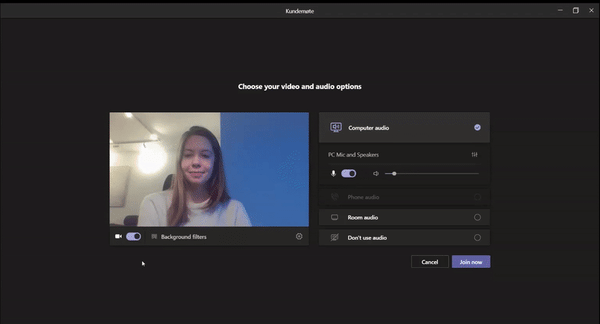
Et bakgrunnsbilde gir også en diskré anledning til å skjule rot og andre forstyrrende elementer, et velkjent fenomen fra hjemmekontoret. Inntil dere har noe eget på plass, tilbyr Teams muligheten til å gjøre bakgrunnen uskarp, og har i tillegg noen eksempel-bilder tilgjengelige.
Dette bør du tenke på før du starter designprosessen
Du vil at fokuset skal forbli på deg når du snakker til kameraet. Derfor bør ikke bakgrunnen være en reklameplakat, med for mange elementer. Det kan være fristende å lage animerte bilder, med humørspredende detaljer, men da blir det fort vanskelig å konsentrere seg. Sentrale elementer på en egendefinert bakgrunn kan være:
- Bedriftens logo
- Grafiske elementer som finnes i profilmanualen, for eksempel mønster eller symboler
- Bilde av bedriftslokalet (veldig fint for nye kunder)
- Illustrasjonsfoto av noe som kjennetegner bransjen eller bedriften
- Bildet av hjemmekontoret slik det faktisk ser ut, men i konstant ryddig og forstyrrelsesfri form
Ved å utvikle en bakgrunn i Teams som gjenspeiler bedriftens identitet, viser du at dere er oppdatert innen hverdagens teknologi og at bedriften som helhet følger med på digitaliseringen som stadig er i utvikling. Men et bakgrunnsbilde av dårlig og rotete kvalitet, kan sende det motsatte signalet. Vær derfor trygg på at du eller noen i bedriften håndterer en slik oppgave, eller be om hjelp fra en profesjonell designer.
Ønsker du å prøve deg frem selv kan du bruke programvarer som Indesign, PhotoShop eller Canva. Usikker på hvor stort bakgrunnsbildet i Teams kan være? Det riktige svaret er formatet 16:9. Det betyr at størrelsesforholdet for eksempel kan være 1080x720 piksler eller 1920x1080 piksler.
Du kan finne flere kule eksempler på bakgrunnsbilder her >
Plasser fokuspunktet der det synes
Husk at personen som vises på videosamtalen stort sett sitter i sentrum av bildet, og derfor dekker mye av bakgrunnen der. Samtidig kan Teams kutte bildet på sidene, avhengig av hvor mange personer som deltar i møtet. Hvis det er noen detaljer du virkelig ønsker at skal være synlig – eksempelvis logo – bør den plasseres høyt og mot midten av bildet.
Du bør også tenke på hvordan bakgrunnsbildet blir seende ut hvis flere fra bedriften er med i møtet. Denne bakgrunnen kan da potensielt bli vist i mange ruter, i samme samtale. Er det behagelig, eller masete å se på? En løsning på dette kan være å gi ansatte muligheten til å velge mellom 2-3 bakgrunner. Om man da er i samme møte så avtales det nærmere om hvem som skal bruke hvilket bakgrunnsbilde.
Når dere har fått designet egne bakgrunner til Teams, er det lurt å testkjøre bildene i videosamtaler med kollegaene dine slik at dere ser hvordan bildene fungerer og ser ut i praksis. Be om tilbakemeldinger og gjør nødvendige endringer deretter.
Mine 5 beste tips
- Tenk plasseringen av elementene på bakgrunnsbildet. Det er kjedelig hvis sentrale elementer forsvinner bak personen på webkameraet. Se eksempel under:


- Ha god kvalitet på bakgrunnen. Det kan virke mot sin hensikt hvis bildet er i dårlig kvalitet og blir oppfattet som uprofesjonelt.
- Test ut bakgrunnen før du bruker den i et møte. Det er nyttig å se hvordan bakgrunnen passer med utsnittet på ditt webkamera.
- Unngå bakgrunner som inneholder nærbilde av et menneske. Det kan virke forstyrrende med andre ansikter som ikke beveger seg i bakgrunnen. Se eksempel under:
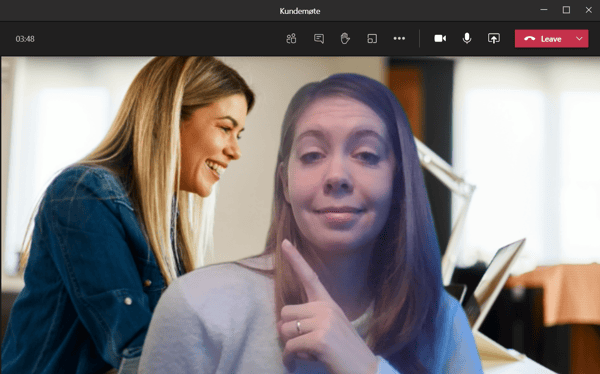
- La designeren ha en finger med i spillet. Designeren vil kunne si noe om kvaliteten på bildet, plasseringen av elementene og om identiteten er gjengitt riktig i henhold til profilmanualen.



